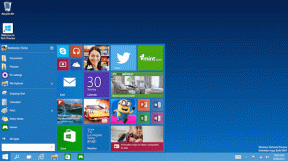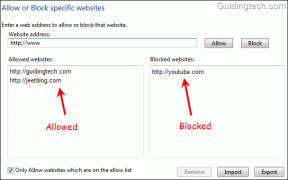Kaip įdiegti „Hex Editor Notepad++“ sistemoje „Windows 10“.
Įvairios / / May 27, 2022
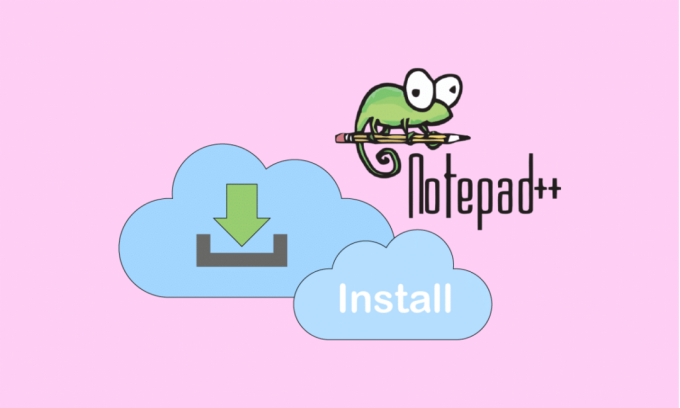
„Notepad++“ yra viena iš populiariausių „Microsoft Windows“ teksto rengyklės ir šaltinio kodo rengyklės. Palaikoma daug kalbų, taip pat redagavimas skirtukuose, leidžiantis dirbti su daugybe atidarytų failų viename lange. Projekto pavadinimą įkvėpė didinimo operatorius C. Tačiau yra keletas tekstinių failų, kurių Notepad++ negali pasiekti. Kita vertus, Notepad++ negali atidaryti ir redaguoti kai kurių tekstinių failų ir programavimo kalbų. Tačiau yra kelių teksto ir programavimo kalbų papildinių, kuriuos galite įdiegti „Notepad++“. Hex Editor Plugin yra vienas iš daugelio galimų įskiepių; jis naudojamas tekstui rodyti Hex formatu. Šis straipsnis išmokys jus naudoti šešiabriaunį rengyklę Notepad++. Tęskite skaitymą, kad atsisiųstumėte šešioliktainį redaktorių.
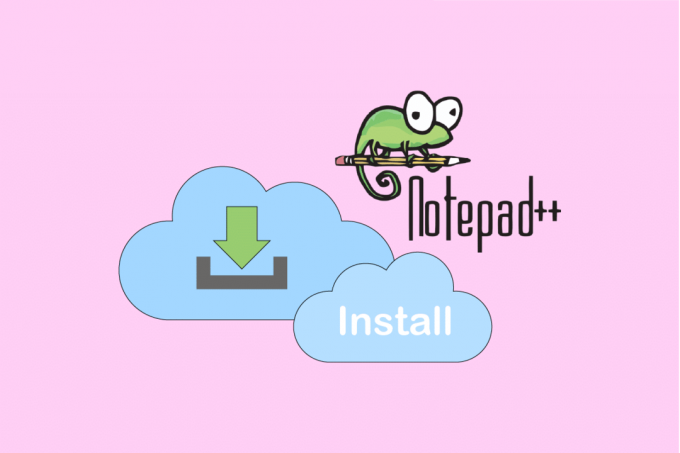
Turinys
- Kaip įdiegti „Hex Editor Notepad++“ sistemoje „Windows 10“.
- 1 veiksmas: patikrinkite „Notepad++“ versiją
- 2 veiksmas: pridėkite papildinių tvarkyklę iš „Github“.
- 3 veiksmas: įdiekite „Hex Editor“ papildinį
Kaip įdiegti „Hex Editor Notepad++“ sistemoje „Windows 10“.
Šešioliktainis yra skaitmeninis dvejetainių duomenų kodavimo formatas, ir jo pavadinimas kilęs iš jo. Šešioliktainis rengyklė yra programa, leidžianti peržiūrėti, tikrinti ir redaguoti failus, užkoduotus šešioliktaine tvarka. Kita vertus, Notepad++ negali atidaryti ir redaguoti kai kurių tekstinių failų ir programavimo kalbų. Gali prireikti kai kurių įskiepių, pvz., Hex redaktoriaus, kad išnagrinėtų įvairias teksto ir kodo formas šioje situacijoje. Failą galite atidaryti Hex redaktoriuje, o daugumoje failų yra informacijos, nurodančios, kokio tipo failas tai yra. Tai taip pat gali būti naudojama norint pakeisti žaidimo saugomą būsenos failą ir koreguoti keičiamą žaidimo funkciją.
1 veiksmas: patikrinkite „Notepad++“ versiją
Kadangi daugelis asmenų patvirtino, kad 64 bitų Notepad++ versija neveikia su Hex Editor, rekomenduojama pirmiausia patikrinti Notepad++ versiją. Štai kaip:
1. Jūsų Notepad++ teksto rengyklėje, spustelėkite Klaustukas(?)simbolis.

2. Pasirinkite Apie Notepad++, ir pasirodys iššokantis langas, nurodantis, ar Notepad yra 32 bitų ar 64 bitų.
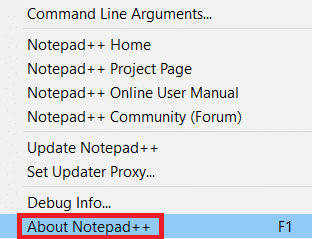
3. Jei jūsų versija nėra a 32 bitų versija, atsisiųskite ir įdiekite Notepad++ 32 bitų x86 versija.

Taip pat skaitykite:Kur yra NOTEPAD sistemoje „Windows 10“? 6 būdai jį atidaryti!
2 veiksmas: pridėkite papildinių tvarkyklę iš „Github“.
„Plugin Manager“ yra „Notepad++“ papildinys, leidžiantis įdiegti, atnaujinti ir pašalinti visus galimus papildinius. Plugin Manager įskiepis buvo pašalintas iš oficialių platintojų po Notepad++ 7.5 versijos. Dėl remiamos reklamos šis papildinys turi būti pašalintas. Kadangi programa buvo ištrinta iš oficialios svetainės po Notepad++ 7.5, turėsite ją rankiniu būdu atsisiųsti iš GitHub ir įdiegti. Jei „Notepad++“ įdiegta „Plugin Manager“, galite praleisti šį etapą.
1. Pirma, naršykite „GitHub“ puslapis: „Plugin Manager“..
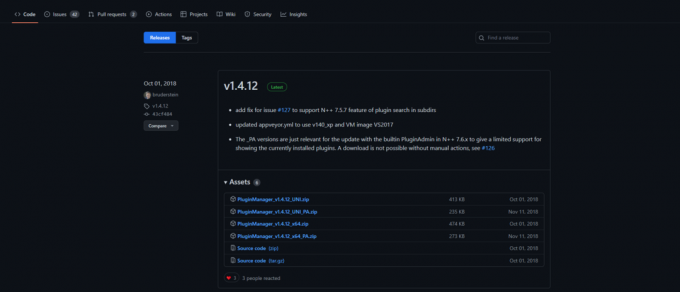
2. Jūs turite galimybę atsisiųsti 32 bitų arba 64 bitai zip failai.
3. Papildinių tvarkyklė zip failus galima atsisiųsti GitHub.
4. Dabar naudojamas WinRAR, išpakuokite ZIP failą ir atidarykite išskleistą aplanką. Tai turės įskiepių ir atnaujintojas aplankus. Kiekviename bus vienas failas. Failai turi būti nukopijuoti iš šio katalogo į „Notepad++“ papildinius ir naujinimo programų aplankus.
C:\Program Files\Notepad++
5. Dabar nukopijuokite failus iš atsisiųsto papildinio katalogų ir įklijuokite juos į Notepad++ aplankai.
6. Perkrauti Notepad++ nukopijavus failus, pasirodys „Plugin Manager“.
Taip pat skaitykite:Kaip pridėti „Notepad++“ papildinį „Windows 10“.
3 veiksmas: įdiekite „Hex Editor“ papildinį
Plugin Manager yra paprastas ir efektyvus įrankis, skirtas įdiegti ir pašalinti Notepad++ papildinius. Pagal numatytuosius nustatymus „Notepad++“ nėra Hex redaktoriaus, todėl negalėsite skaityti teksto Hex formatu. Tačiau įdiegę Hex redaktoriaus papildinį galėsite be problemų išnagrinėti bet kurį failą Hex formatu. Hex redaktoriaus įskiepio atsisiuntimo instrukcijos yra šios:
1. Dukart spustelėkite nuorodą, kad atidarytumėte Notepad++.

2. Dabar pasirinkite Papildiniai iš meniu juostos.

3. Pasirinkite Papildinio administratorius…
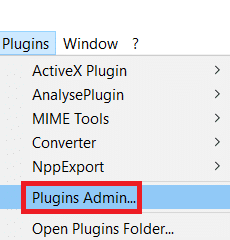
4. Bus parodytas langas su galimų papildinių sąrašu. Ieškoti HEX redaktorius.
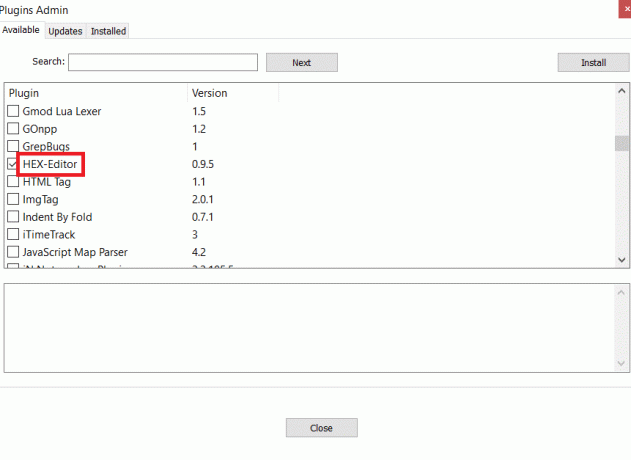
5. Pažymėkite langelį šalia HEX redaktorius ir spustelėkite Diegti.
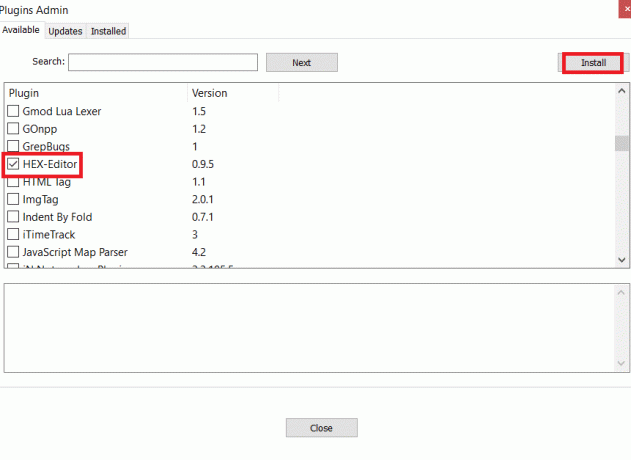
6. Paleidę iš naujo atidarykite failą norite matyti HEX programoje Notepad++, pvz keisti.log kurį panaudojome šioje technikoje. Galite vilkti ir mesti naudodami Notepad++.

7. Atidarę failą, eikite į Papildiniai, tada HEX redaktorius, ir, galiausiai Žiūrėti HEX formatu.
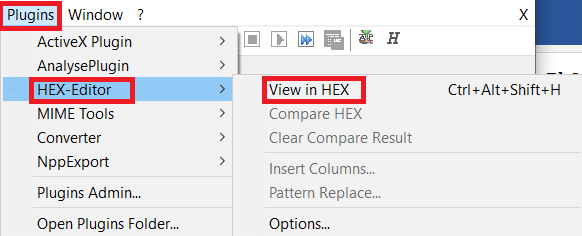
8. Tai konvertuoja jūsų užkoduotą tekstą į HEX.
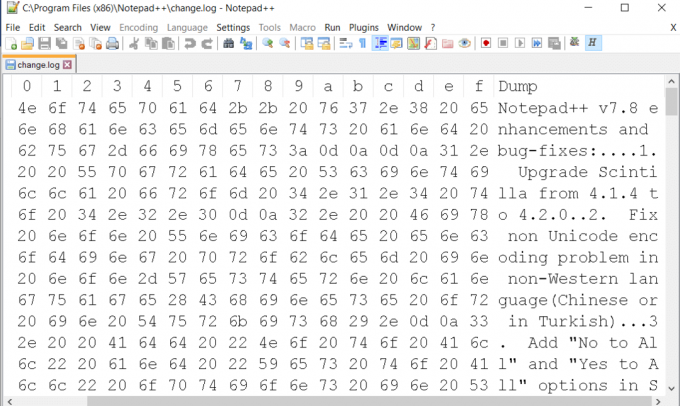
Taigi, taip atsisiunčiate šešioliktainį redaktorių sistemoje „Windows 10“.
Rekomenduojamas:
- Ištaisykite „Windows 10“ naujinimo klaidą 0x80190001
- Kaip visam laikui ištrinti „Github“ paskyrą
- Kiek tipų klavišų yra kompiuterio klaviatūroje
- Pataisyti komandą nepavyko naudojant 1 klaidos kodą Python Egg informacija
Tikimės, kad ši informacija jums buvo naudinga ir kad jums pavyko įdiegti šešiabriaunis redaktorius Notepad++. Praneškite mums, kuri technika jums buvo naudingiausia. Jei turite klausimų ar pastabų, naudokite toliau pateiktą formą.